TP-Link路由器登录密码忘了怎么办?详尽解决方案2025-05-30 08:37:16
在现代家庭和办公环境中,路由器是连接互联网的关键设备。TP-Link作为全球知名的网络设备品牌,拥有众多用户。但是,有些用户在使用过程中可能会遇到一个常见问题,那就是“忘记TP-Link路由器的登录密码”。在本文中,我们将为您详细介绍如何解决这一问题,并提供有关路由器设置和管理的实用信息。
一、确认问题的症状
在开始解决“忘记TP-Link登录密码”的问题之前,您需要确认您确实是因为密码错误而无法登录。这通常表现为:
- 输入密码后,路由器界面提示“密码错误”或“无法登录”等消息。
- 您曾经更改过密码,但现在无从回忆。
- 您从未更改过密码,但却无法正常登录。
这些症状表明您需要采取一定的步骤来解决密码问题。
二、尝试常见默认用户名和密码
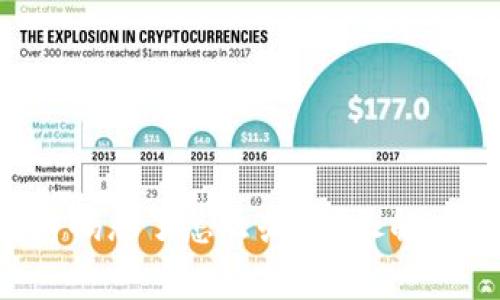
如果您还没有更改过TP-Link路由器的默认登录密码,可以尝试以下默认凭据进行登录:
- 用户名:admin
- 密码:admin
- 用户名:admin
- 密码:1234
如果您能成功登录,这表示您可能没有改变默认设置。为保护网络安全,建议即便成功登录后也应及时更改密码。
三、通过路由器的管理界面重置密码
如果您能访问到路由器的管理界面,但忘记了设置密码,您可以通过以下步骤更改密码:
- 使用WEB浏览器打开TP-Link的管理页面,通常是http://192.168.0.1或http://192.168.1.1。
- 输入您的登录凭据,点击“登录”。
- 在管理界面中,找到“无线设置”或“系统工具”选项。
- 在相应的选项中,您将看到“Wi-Fi密码”或“路由器管理密码”的选项,您可以在此更改密码。
- 更改完成后,记得点击保存设置。
请注意,如果您忘记了管理密码,您需要重置路由器到出厂设置。
四、重置路由器到出厂设置
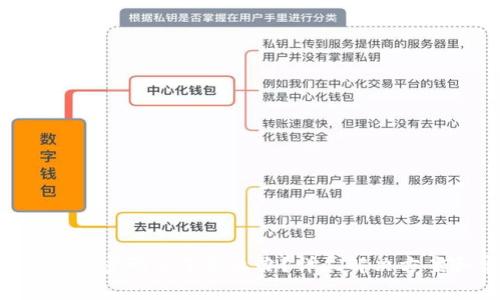
如果您无法通过上面的步骤找回或更改密码,重置路由器可能是最后的解决办法。请遵循以下步骤来重置您的TP-Link路由器:
- 找到路由器上的“重置”按钮,通常位于路由器的后面或底部。
- 使用细长的物体(如牙签或回形针)按住“重置”按钮,持续按住约10秒钟。
- 当路由器的指示灯开始闪烁时,松开按钮,等待路由器重启。此过程将会清除所有自定义设置,包括密码。
重置后,您可以使用默认用户名和密码登录路由器。记得在第一个登录后立即更改默认密码,以加强网络安全。
五、查看路由器连接的设备
如果您曾在不同的设备上登录过该TP-Link路由器,您可以尝试在这些设备上查看保存的密码。例如,某些浏览器会保存登录凭据。您可以在浏览器的密码管理设置中找到相关信息。
可能相关如何设置TP-Link路由器的安全性?
除了设置一个强密码外,还有其他几种方式可以增强TP-Link路由器的安全性:
- 更改默认的管理用户名和密码:确保在首次设置路由器时,改变默认的管理用户名和密码,这是最基本的安全措施。
- 启用WPA2加密:在无线设置中,选用WPA2-PSK或WPA3等更安全的加密方式。
- 定期检查固件更新:厂商会发布固件更新以修复漏洞,定期访问TP-Link官网进行检查。
- 关闭WPS:WPS(Wi-Fi Protected Setup)功能虽然方便,但有时候会产生安全隐患。可以在设置中禁用。
通过采取这些措施,您可以显著提高TP-Link路由器的安全性,保护您的网络不被非法访问。
可能相关如何查看路由器的连接状态和设备?
了解当前连接到路由器的设备状态十分重要,可以让您监控网络的使用情况,确保只有授权用户才能访问。如何查看当前连接的设备:
- 登录到TP-Link管理界面,进入“设备管理”或“连接设备”选项。
- 您将看到一个设备列表,显示已连接的设备及其IP地址、MAC地址等信息。
- 如果发现未知设备,可以更改Wi-Fi密码,及时断开未经授权的连接。
知晓哪些设备在使用网络可以帮助您更好地管理带宽,避免网速变慢。
可能相关如何TP-Link路由器的信号?
网络信号的强弱直接影响到您的上网体验。以下是TP-Link路由器信号的几种方法:
- 合理放置路由器:确保将路由器放置在房屋中心位置,避免放置在墙壁、金属物体等干扰信号的位置。
- 调整天线方向:如果您的路由器有外置天线,可以尝试调整天线的方向,以达到最佳信号覆盖效果。
- 更改信道设置:在“无线设置”中,您可以选择不同的信道,让路由器更好地适应周围网络环境,避免干扰。
通过这些调节,您可以显著改善TP-Link路由器的无线覆盖效果,享受更流畅的上网体验。
可能相关如何增强网络的隐私保护?
除了基本的安全设置外,保护隐私同样至关重要。以下是一些保护您网络隐私的策略:
- 启动网络访客模式:如果您经常有访客使用您的网络,可以开启访客网络。这可以限制他们对于主网络的访问权限。
- 禁用远程管理功能:确保路由器的远程管理功能是禁用状态,减少外界对路由器的潜在攻击。
- 使用强密码和双重认证:在支持的路由器上启用双重认证,增加访问的安全性。
确保在进行任何设置后,定期检查路由器的登录情况,确保没有异常访问。
可能相关如何进行TP-Link路由器的定期维护?
对路由器的定期维护可以确保其长期稳定运行。以下是一些维护建议:
- 定期重启路由器:每隔一段时间手动重启路由器,以清理内存和释放系统资源。
- 清理路由器的缓存:很多路由器有自带的界面,可以查看和清理缓存数据,避免网络变慢。
- 更新固件:检查并更新路由器固件,以确保使用最新的安全补丁和功能。
通过遵循这些维护步骤,您可以最大程度地延长TP-Link路由器的使用寿命,并确保稳定的网络连接。
综上所述,在遇到“TP-Link登录密码忘了”的问题时,不必惊慌,您可以尝试多种方法来找回或重置密码。保持路由器的安全性和稳定性,能够帮助您更好地体验网络生活。